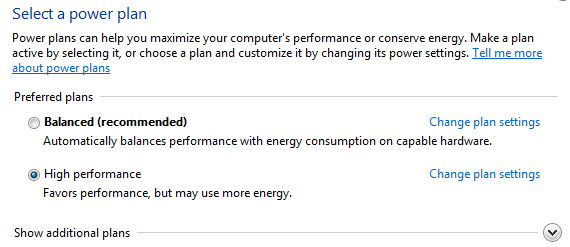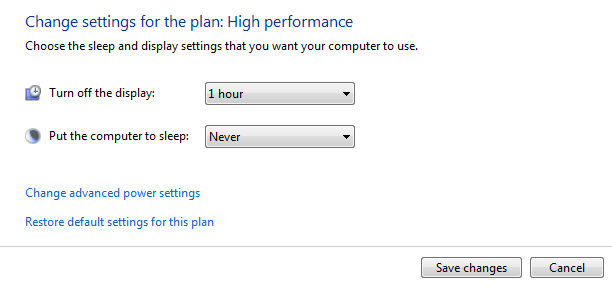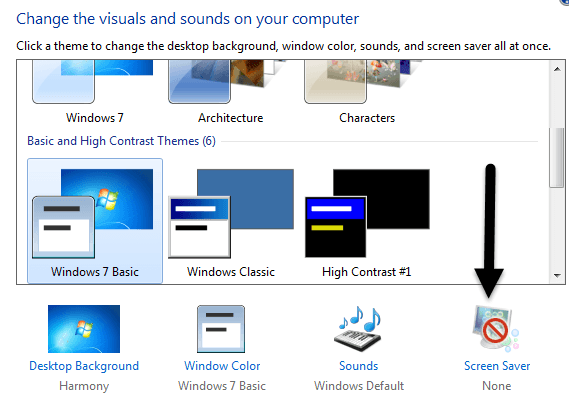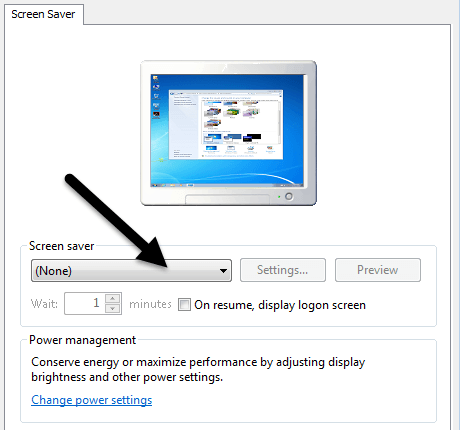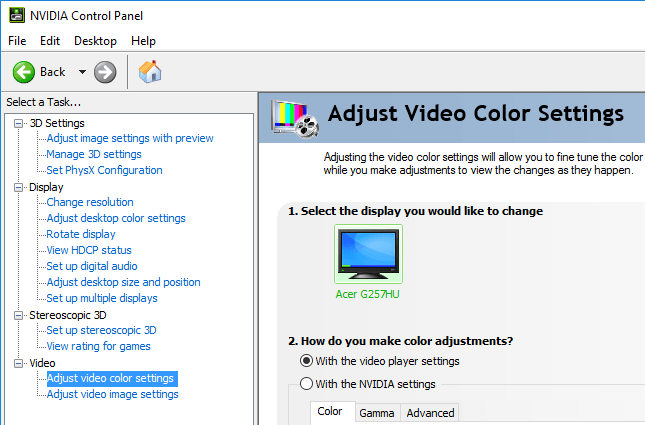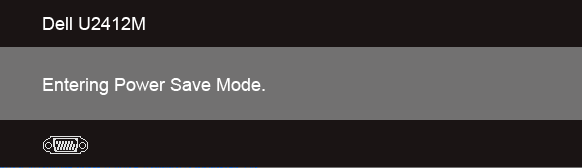Ein aktuelles Problem, das ich auf einigen Windows 7-Computern gesehen habe, war, dass das Display nach nur 15 Minuten ausgeschaltet wurde, obwohl ich die Option Display ausschaltenauf Nie
Sie lesen das wahrscheinlich, weil Sie versucht haben, die Energiespareinstellungen für immer auf "Nie" zu setzen, und Ihr Monitor wird immer noch ausgeschaltet! Dies kann sehr frustrierend sein und tritt normalerweise bei neuen Installationen von Windows 7 auf, obwohl ich es auch bei älteren Installationen gesehen habe.
In diesem Artikel werde ich die verschiedenen Möglichkeiten besprechen, wie Sie das beheben können Problem. Wenn Ihr Computer eingeschaltet ist, aber der Bildschirm kein Signal oder keine Eingabe anzeigt, sollten Sie meinen Beitrag auf Fixieren von leeren oder schwarzen Bildschirmen lesen. Lassen Sie uns nun die möglichen Lösungen durchgehen.
Energieoptionen - Systemsteuerung
Zuerst müssen wir sicherstellen, dass alles in Energieoptionenrichtig eingestellt ist. Klicken Sie auf Start und geben Sie Energieoptionen ein oder gehen Sie zur Systemsteuerung (Symbolansicht) und öffnen Sie dort Energieoptionen.
Klicken Sie auf Startund dann auf Systemsteuerung und dann Hardware und Soundund klicken Sie dann auf Energieoptionen.
Klicken Sie auf den Link Planeinstellungen ändernneben dem aktuell ausgewählten Plan. In meinem Fall ist der High PerformancePlan ausgewählt, also klicke ich auf den Link daneben.
Stellen Sie zuerst sicher, dass Computer in den Ruhezustand versetzenauf Nieeingestellt ist. Als nächstes ändern Sie die Einstellung Display ausschaltenauf den von Ihnen gewünschten Wert. Sie müssen es nicht auf Niefestlegen, wenn Sie dies nicht möchten. Klicken Sie anschließend auf den Link Erweiterte Einstellungen für die Energieeinstellungen ändern.
3
Erweitern Sie Festplatteund erweitern Sie dann Festplatte nachdeaktivieren. Reduzieren Sie den Wert, bis Nieerreicht wird. Klicken Sie auf OK und anschließend auf der Seite Planeinstellungen bearbeitenauf Änderungen speichern.
Bildschirmschoner - Systemsteuerung
Die zweite Einstellung Sie überprüfen möchten, ist der Bildschirmschoner. Wechseln Sie zur Systemsteuerung, klicken Sie auf Personalisierungund anschließend rechts unten auf Bildschirmschoner.
Machen Vergewissern Sie sich, dass die Einstellung auf Keine eingestellt ist. Wenn der Bildschirmschoner auf Leereingestellt ist und die Wartezeit 15 Minuten beträgt, sieht es manchmal so aus, als wäre Ihr Bildschirm ausgeschaltet.
BIOS, Grafikkarte, Monitor
Die beiden oben genannten Methoden sind der häufigste Grund dafür, dass sich Ihr Bildschirm nach einer bestimmten Zeit ausschaltet. Es können jedoch andere mögliche Ursachen auftreten .
BIOS- Auf einigen Computern kann das BIOS Energiespareinstellungen enthalten, die bestimmen, wie der Computer schläft. Diese werden als Schlafmodi (S1, S2, S3, S4 und S5) bezeichnet. Auf einigen Computern wird eine Option namens Deep Sleep Controlangezeigt. Möglicherweise müssen Sie dies deaktivieren, damit der Computer schneller aufwacht.
Grafikkarte- Wenn Sie eine High-End-Grafikkarte installiert haben, vergewissern Sie sich, dass Sie die neueste Treiber- und Verwaltungssoftware installiert haben. Wenn Sie die Einstellungen durchgehen, finden Sie möglicherweise eine Option, die Ihre Grafikkarte in den Energiesparmodus oder etwas ähnliches versetzt.
Monitor- Einige Monitore verfügen selbst über Energiesparfunktionen. Normalerweise sollte der Monitor in den Energiesparmodus gehen, wenn er keinen Eingang erkennt (HDMI, VGA, DVI usw.), aber manchmal passiert es unerwartet.
Sie müssen die Tasten auf dem Monitor drücken, um auf die Monitoreinstellungen zuzugreifen. Das sind alles Gründe, die mir einfallen könnten, wenn das Display ausgeht, wenn es nicht sollte. Wenn Sie weitere Fragen oder Lösungen haben, können Sie sich gerne an uns wenden. Viel Spaß!